不少书籍是PDF,又长又臭,我最怕看PDF格式的文档了(DOC格式的也不喜欢!!)主要是一般的PDF阅读器都是默认白底黑字的,这个设置虽然是原汁原味,但是看的时间长了,眼睛都会流泪!!
在安卓手机上的软件一般都有这样的功能,但是在电脑上面这个功能会被一般人所忽略掉。网上面也没多少人介绍的。今天捣鼓了很长时间,终于找到调整的菜单了。记录下来。
要是你使用的是Adobe Reader的话,可以参照下面的设置:
1、开启Adobe Reader。 2、「编辑」\「偏好设定」 3、「协助工具」项目 4、将「取代文件色彩」打勾 5、在「自订色彩」项目将「页面背景」调为不那么亮的颜色,「文件文字」调为与背景高对比的颜色。修改好后,按「确定」即可。
以上的设置来自于台湾的某同学的笔记。不过, 我不用Adobe Reader,也不用Foxit Reader(打开PDF虽然很快,但是渲染不是很好。)我用的是PDF-XChange,这款软件打开PDF比较快并且渲染效果很不错(有卖广告的嫌疑了。。)
要是你也用PDF-XChange的话,可以看下面的设置。
1.打开PDF-XChange。 2.『编辑』\『参数设置』 3.『访问』 4.勾选『忽略文档颜色』,选择『使用自定义颜色主题』 5.在『页面背景』那里即可更改相应的颜色了。 6.修改之后,记得按『确定』或者『应用』保存设置。
设置过程与设置好之后的效果见下图:
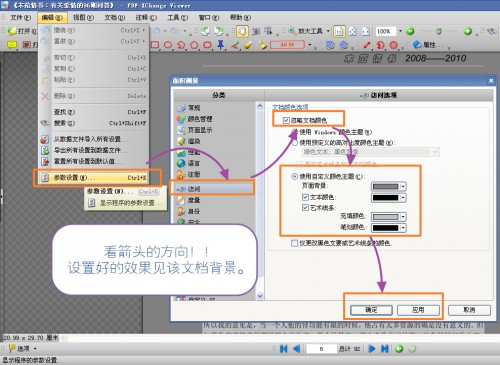
我觉得PDF格式的书挺好看的,就是不好查找。
相比于PDF,我更喜欢CHM格式。。。小巧玲珑,可找查。